ps照片处理技巧教程:学习怎么处理掉照片反光效果。这是拍摄后反光的效果:

不仔细看,好像没有问题!如果细心的观察,就会发现:画中有摄影师拍摄的身影,还有展厅各个角落的灯光都反射到照片里面了。所以,这张照片角度没问题,但已经没办法体现画家原作的效果了!
那么,如何完美解决,得到一张好的照片呢?其实,只要两个步骤:
【步骤1】拍照时,站到侧面,就是避开灯光和摄影师在画面的倒影。如下图:
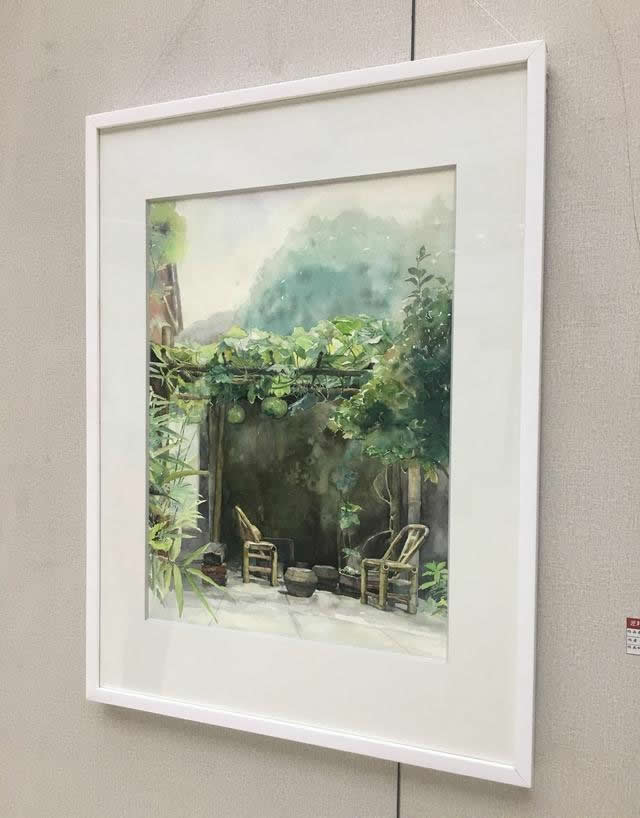
【步骤2】用Photoshop(简称PS)软件自由变形的扭曲功能,来纠正透视角度,就可以了!
(在操作之前,要强调一下:这功能美图秀秀等安卓、苹果手机的软件是没有这个功能的;其实,除了PS软件,所有应用在电脑端的图片处理软件,也是没有这个功能!所以,这个PS技术,很强大,很有用!希望大家花几分钟学会!)
a.打开PS软件,按Ctrl+O,打开要处理的照片;
b.按Ctrl+J,将照片复制到新图层(因为PS默认打开的图,默认是锁定,不可做变形!)
c.按Ctrl+T,再到图中按鼠标右键,选“扭曲”,如下图:

d.调整变形框四个角的点。让照片变成正面看的效果,如下图:

e.按Enter(回车键),完成变形。(如果你懂得更多的PS图片处理技术,可以顺便调整一下“亮度/对比度、颜色、清晰度”等,后面的教程一定会清清楚楚写出来,大家别着急,因为一口吃不成胖子嘛!我们争取每天进步一点点,就一定能滴水穿石!)
F.按Ctrl+Shift+S,另存图片。你可就可以得到比较完美的照片了!如下图:

【小技巧】拍照时,比正常拍照的距离后退两步左右,这样拍出来的照片,画面留白区域比较充足,能够保证扭曲纠正透视时,边角不出现无图片的现象。